「Zoner Photo Studio 18」製品Q&A
Q:選択範囲以外の部分をモノクロにする方法
A:「Zoner Photo Studio 18」を起動し、下記操作をご確認ください。
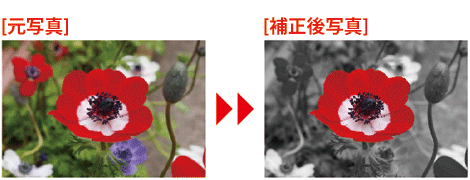
[マネージャー]をクリックし(1)、選択範囲以外の部分をモノクロにしたい[写真]をクリックします。(2)
![[マネージャー]をクリックし、選択範囲以外の部分をモノクロにしたい[写真]をクリックします。 [マネージャー]をクリックし、選択範囲以外の部分をモノクロにしたい[写真]をクリックします。](/support/support/product/zps18/faq/img/img7011/2.gif)
[エディター]をクリックします。
![[エディター]をクリックします。 [エディター]をクリックします。](/support/support/product/zps18/faq/img/img7011/3.gif)
「エディター」画面が表示されます。
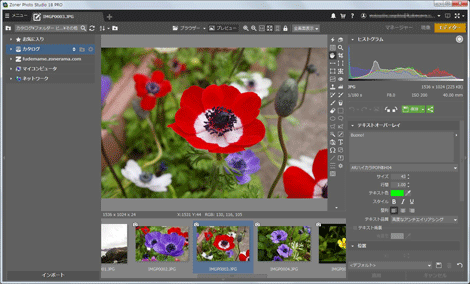
[マグネット選択]をクリックします。
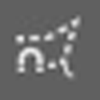
![[マグネット選択]をクリックします。 [マグネット選択]をクリックします。](/support/support/product/zps18/faq/img/img7011/6.gif)
[アンチエイリアス]に[チェック]マークをつけます。
※チェックを入れると、輪郭と背景の境界線がなじみ、輪郭のギザギザが目立ちにくくなります。
![[アンチエイリアス]に[チェック]マークをつけます。 [アンチエイリアス]に[チェック]マークをつけます。](/support/support/product/zps18/faq/img/img7011/7.gif)
[強調したい部分](ここでは赤い花)の[輪郭にそって]クリックしながら選択していきます。(1)
輪郭を一周し、開始した位置をクリックすると、選択範囲が点滅します。(2)
の[輪郭にそって]クリックしながら選択していきます。輪郭を一周し、開始した位置をクリックすると、選択範囲が点滅します。 [強調したい部分](ここでは赤い花)の[輪郭にそって]クリックしながら選択していきます。輪郭を一周し、開始した位置をクリックすると、選択範囲が点滅します。](/support/support/product/zps18/faq/img/img7011/8.gif)
[反転]をクリックします。
![[反転]をクリックします。 [反転]をクリックします。](/support/support/product/zps18/faq/img/img7011/9.gif)
[フィルター]をクリックします。
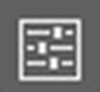
![[マグネット選択]をクリックします。 [マグネット選択]をクリックします。](/support/support/product/zps18/faq/img/img7011/11.gif)
メニューをスクロールさせ、「効果」にある[グレースケール]をクリックします。
![メニューをスクロールさせ、「効果」にある[グレースケール]をクリックします。 メニューをスクロールさせ、「効果」にある[グレースケール]をクリックします。](/support/support/product/zps18/faq/img/img7011/12.gif)
[適用]をクリックします。
![[適用]をクリックします。 [適用]をクリックします。](/support/support/product/zps18/faq/img/img7011/13.gif)
参照
以下の Q&A も併せてご参照ください。

